Naast apps kunt u in Windows 11 ook uw favoriete mappen vastmaken aan het menu Start.
In vergelijking met alle andere Windows-versies, zoals Windows 10, is het menu Start in Windows 11 heel anders. Weg zijn de live tegels en de lijst met apps. In plaats daarvan heeft u nu een ruimte om uw favoriete apps vast te zetten. Een aanbevolen gedeelte toont ook recente bestanden en mappen of Windows apps die u misschien nodig hebt. Natuurlijk heeft u ook toegang tot een zoekbalk en andere systeem opties.
Om het Startmenu optimaal te benutten, kunt u uw favoriete apps vastmaken onder het gedeelte Vastgemaakt. Op deze manier kunt u ze met een paar klikken openen.
Wist u echter dat u in Windows 11 ook mappen aan het menu Start kunt vastmaken, verplaatsen of losmaken? Dit is hoe het werkt!
Een map vastmaken aan het Startmenu in Windows 11
De meesten van ons hebben een paar mappen die we meerdere keren per dag openen. In plaats van de Windows-verkenner te openen en handmatig naar de doelmap te navigeren, kunt u die map vastmaken aan het startmenu van Windows 11.
Open de Windows-verkenner en navigeer naar de map die u wilt vastmaken aan het Startmenu. Klik met de rechtermuisknop op de map en klik op “Aan Start vastmaken”.
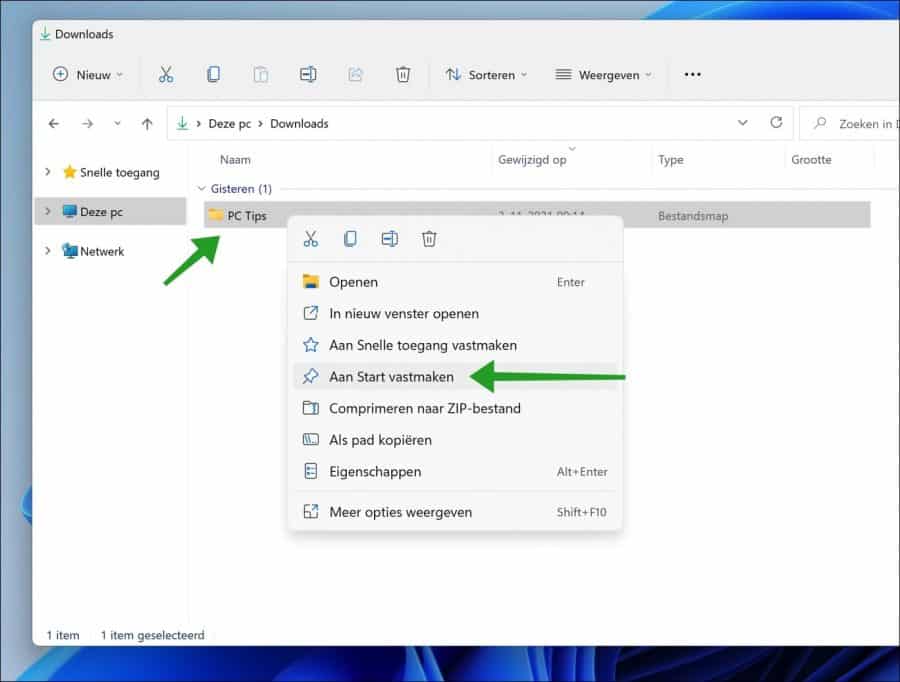
U ziet nu dat de map is toegevoegde aan de “Vastgemaakt” sectie in het menu Start. Als u de map wenst te verplaatsen, bijvoorbeeld naar boven dan sleept u de map naar de gewenste locatie in het startmenu.
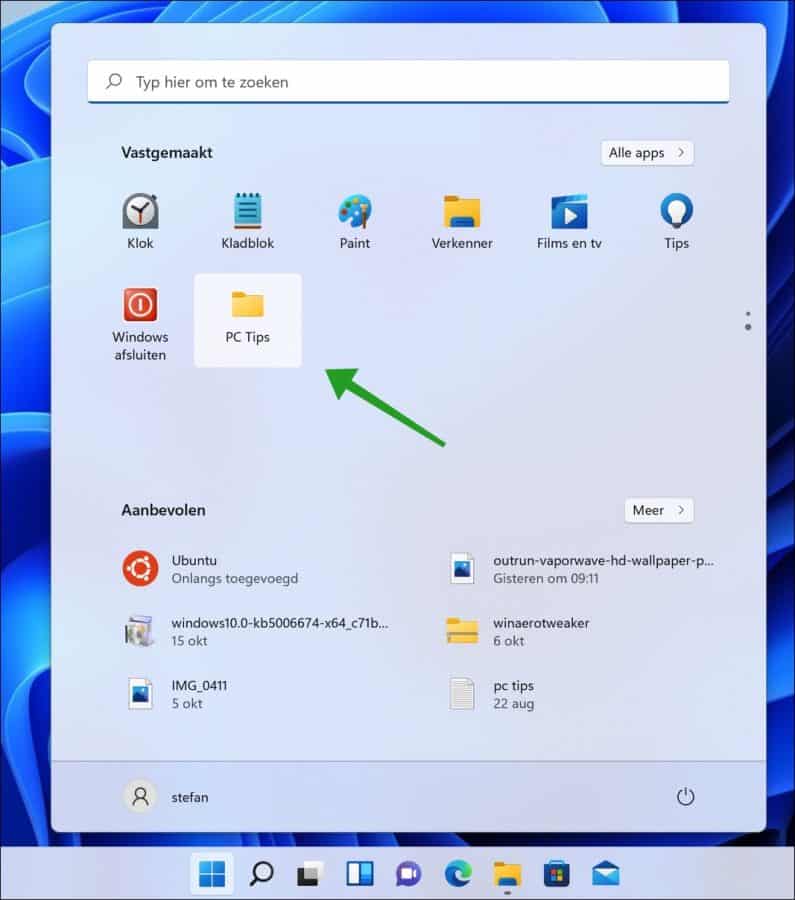
Om een map weer los te maken van het menu Start klikt u in het startmenu op de map en klik daarna op “Van Start losmaken”.
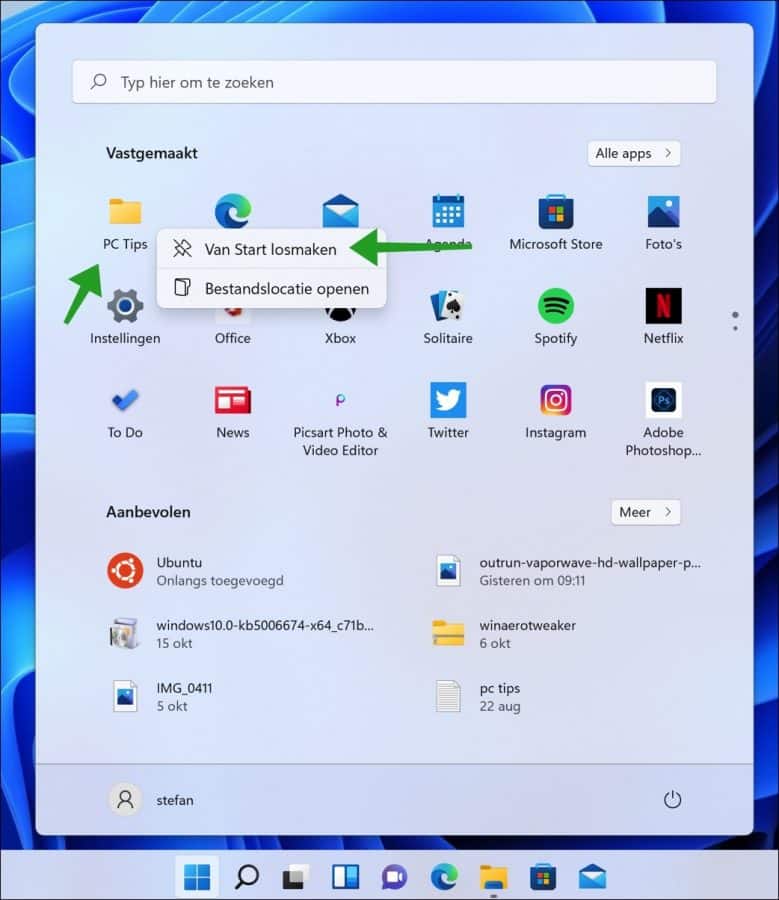
Dit is hoe u een folder toevoegt aan het startmenu en ook weer verwijderd.
Lees meer:
- Startmenu werkt niet meer in Windows 11.
- Snel opstarten inschakelen in Windows 11.
- Opstart apps uitschakelen in Windows 11.
- Aanbevolen bestanden verwijderen uit startmenu in Windows 11.
- Startmenu en taakbalk links uitlijnen in Windows 11.
- 14 tips voor Windows verkenner in Windows 11.
- Windows 11 sneller maken.
- Startmenu aanpassen in Windows 10.
Ik hoop u hiermee geholpen te hebben. Bedankt voor het lezen!

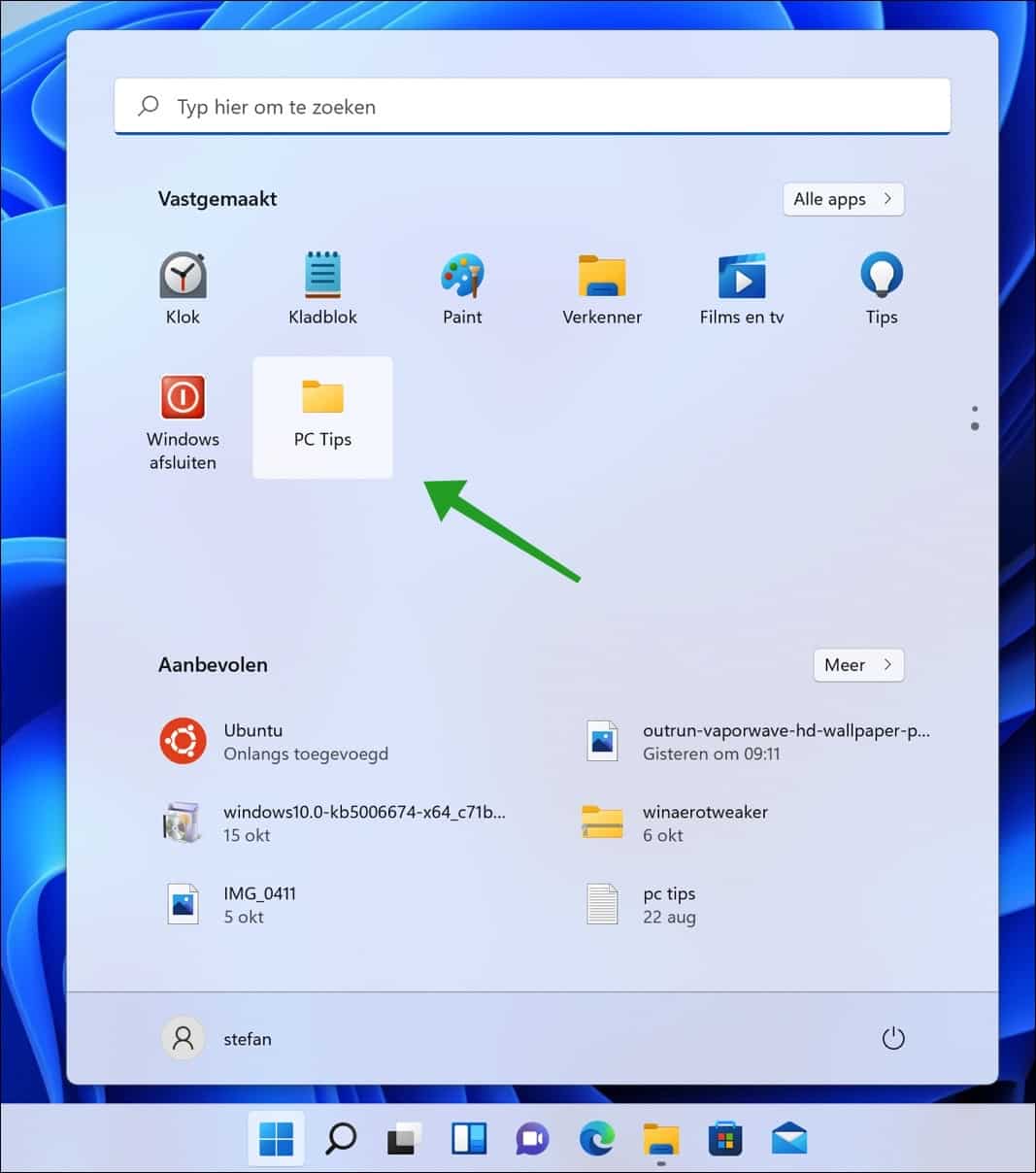
Overzicht met computertips
Lees ook onze computertips overzichtelijk gesorteerd in categorieën.Computerhulp
Computerhulp nodig? Help mee ons computerforum groeien.Deel deze tip
Deel deze pc tip met andere mensen via social media of op een website.